- Błąd systemu Windows nie może uzyskać dostępu do Readyshare może pojawić się na komputerze, jeśli klient SMB odrzuca logowanie gościa.
- Niektórzy użytkownicy mogą rozwiązać ten problem po prostu dostosowując ustawienia Edytora zasad grupy na swoim komputerze.
- Edytowanie rejestru przez modyfikację kilku wartości to jeden ze sposobów rozwiązania problemów z Readyshare.
- Jeśli pamięć USB Readyshare nie działa, może być konieczne włączenie niektórych funkcji systemu Windows.

- Pobierz narzędzie do naprawy komputera Restoro który jest dostarczany z opatentowanymi technologiami (dostępny patent tutaj).
- Kliknij Rozpocznij skanowanie aby znaleźć problemy z systemem Windows, które mogą powodować problemy z komputerem.
- Kliknij Naprawić wszystko naprawić problemy mające wpływ na bezpieczeństwo i wydajność komputera
- Restoro zostało pobrane przez 0 czytelników w tym miesiącu.
Routery Readyshare firmy NETGEAR umożliwiają użytkownikom podłączanie do nich dysków USB w celu udostępniania w sieci. Jednak niektórzy użytkownicy powiedzieli, że nie mogą uzyskać dostępu do Readyshare w Eksploratorze plików.
Kiedy wprowadzą ścieżkę Readyshare, a Windows nie może uzyskać dostępu do \READYSHARE pojawia się komunikat o błędzie. Może to stanowić problem, a w dzisiejszym przewodniku pokażemy, jak rozwiązać ten problem.
Jak naprawić błąd braku dostępu systemu Windows do Readyshare?
1. Sprawdź zgodność pamięci flash USB routera
Po pierwsze, pamiętaj, że nie wszystkie dyski USB będą działać z NETGEAR Readyshare. Sprawdź, czy dysk USB został przetestowany pod kątem współpracy z routerami NETGEAR w on Strona Readyshare firmy NETGEAR.
Tam możesz wybrać routery, aby zobaczyć, które dyski mają z nimi współpracować.
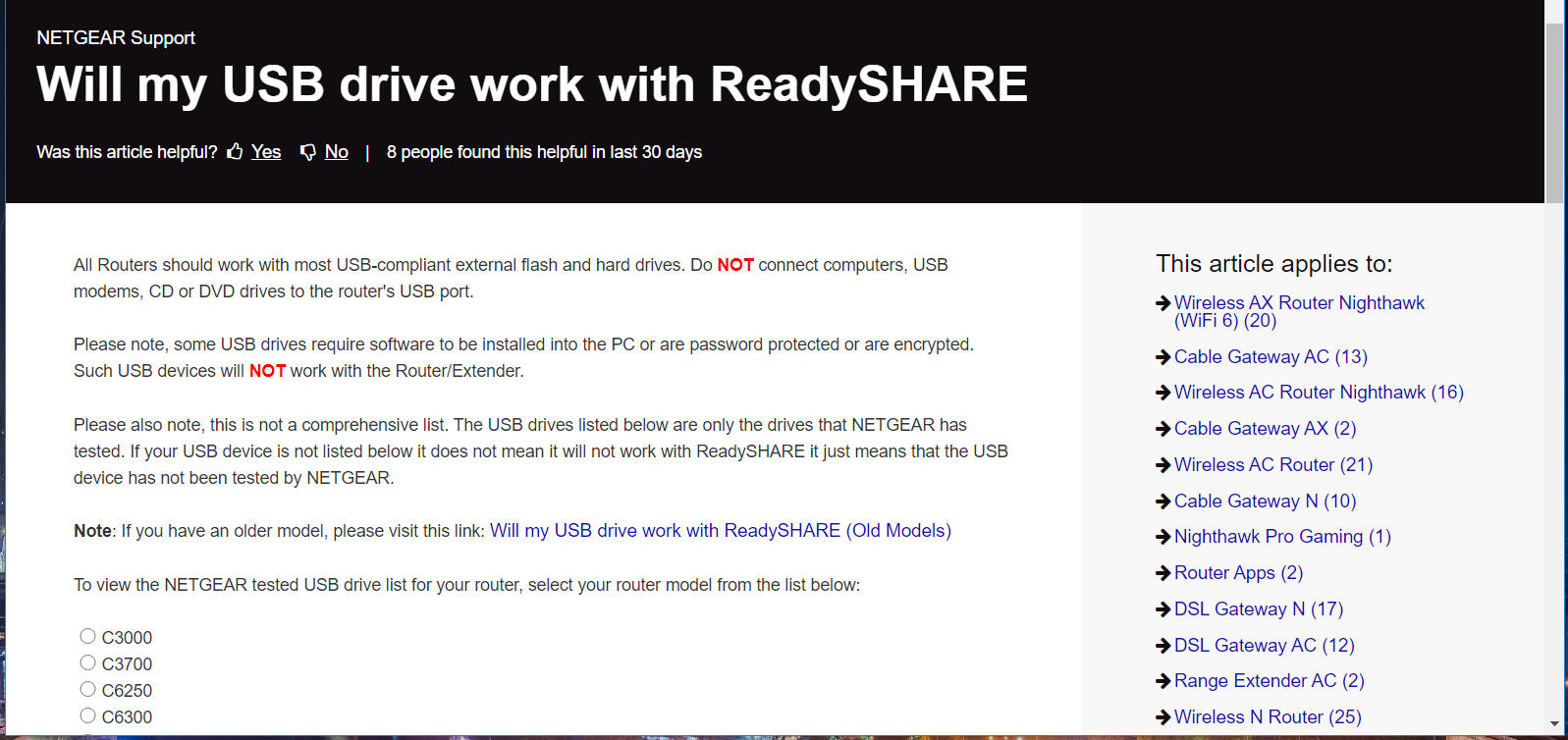
Jeżeli twój Pamięć flash USB może nie być kompatybilny, spróbuj użyć innego z routerem. Najlepiej użyć jednego z wymienionych pamięci USB do pracy z routerem NETGEAR.
2. Dostosuj ustawienia IP i DNS
- wciśnij Wpisz tutaj, aby wyszukać na pasku zadań systemu Windows 10.
- Wchodzić sieć w polu wyszukiwania, aby znaleźć Wyświetl połączenia sieciowe.
- Kliknij Wyświetl połączenia sieciowe aby otworzyć ten aplet.

- Kliknij prawym przyciskiem myszy swoje połączenie sieciowe i wybierz Nieruchomości.
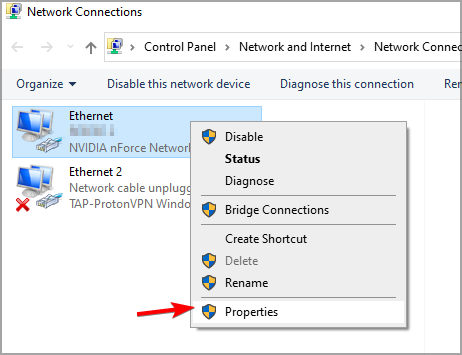
- Kliknij dwukrotnie Protokół internetowy w wersji 4, aby otworzyć okno pokazane bezpośrednio poniżej.
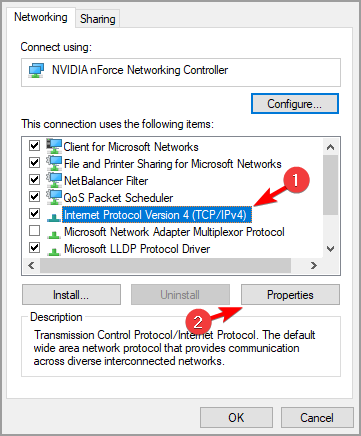
- Wybierz Uzyskaj adres IP automatyczniey opcja.
- Następnie wybierz Uzyskaj adres serwera DNS automatycznie Przycisk radiowy.
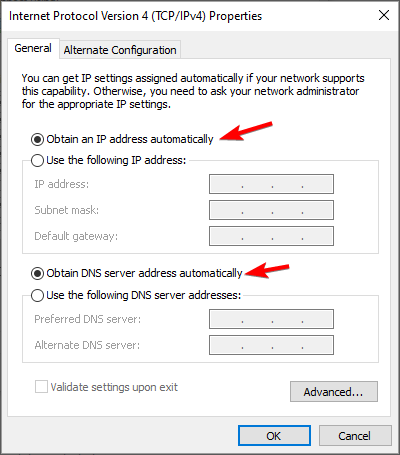
- wciśnij dobrze opcja.
Po zmianie ustawień sieciowych sprawdź, czy system Windows nadal nie może uzyskać dostępu do Readyshare.
3. Włącz wykrywanie sieci
- Najpierw naciśnij klawisz Windows i skrót klawiaturowy S.
- Wpisz słowo kluczowe Panel sterowania w polu tekstowym wyszukiwania.
- Kliknij Panel sterowania, aby go otworzyć.

- Kliknij Centrum sieci i udostępniania Aplet Panelu sterowania.
- Następnie kliknij Zmieniono zaawansowane ustawienia udostępniania po lewej stronie apletu Sieć i udostępnianie.
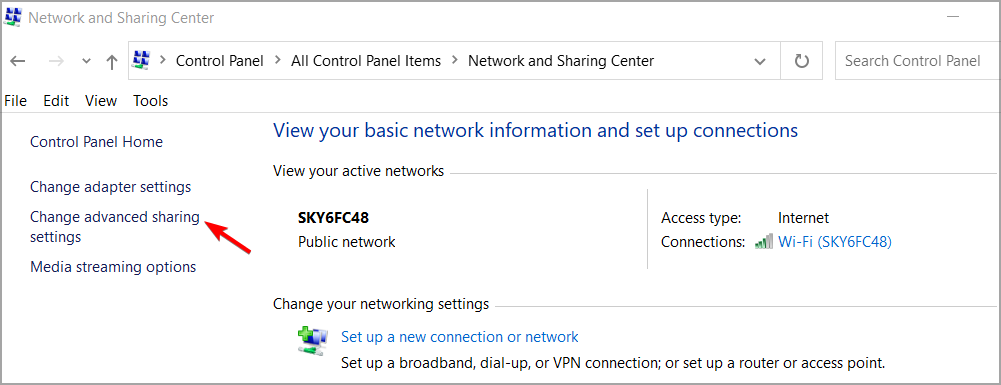
- Wybierz Włącz radio wykrywania sieci przycisk.
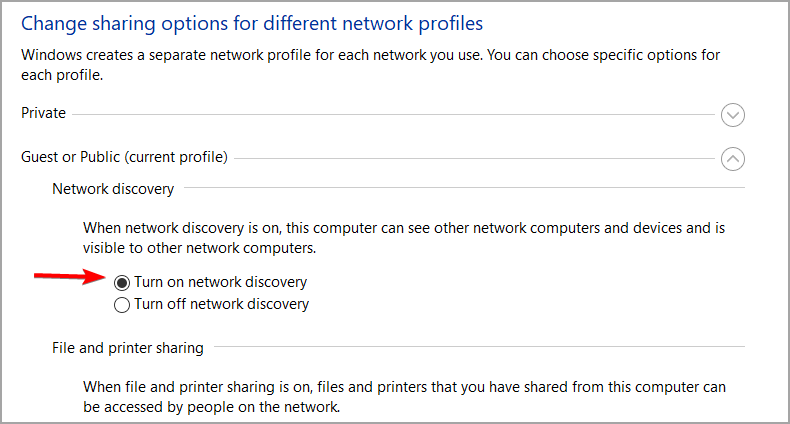
- Nie zapomnij nacisnąć Zapisz zmiany przycisk.
Według niektórych użytkowników włączenie wykrywania sieci powinno pomóc, jeśli system Windows nie może uzyskać dostępu do Readyshare, więc spróbuj tego.
4. Wybierz zasadę Włącz niezabezpieczone logowanie gości
- naciśnij Klawisz Windows + R.
- Następnie wpisz następujące polecenie Uruchom w polu Otwórz:
gpedit.msc
- Następnie kliknij dobrze otworzyć Edytor zasad grupy.
- Kliknij konfiguracja komputera i idź do Szablony administracyjne po lewej stronie Edytora zasad grupy.
- Następnie wybierz Sieć i wybierz Stacja robocza Lanmana aby otworzyć zasady Lanman Workstation.
- Podwójne kliknięcie Włącz niezabezpieczone logowanie gości.
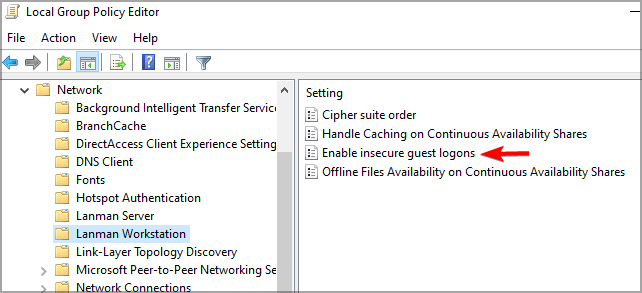
- Wybierz Włączone Przycisk radiowy.
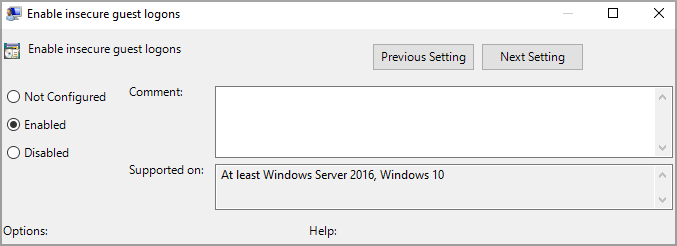
- wciśnij Zastosować przycisk, aby zapisać nowe ustawienie zasad.
- Kliknij dobrze aby zamknąć okno Włącz zasady niezabezpieczonego logowania gościa.
Uwaga: Edytor lokalnych zasad grupy nie jest dostępny w wersji Windows 10 Home. Dlatego wielu użytkowników będzie musiało edytować rejestr, jak opisano w następnym rozwiązaniu, aby umożliwić niezabezpieczone logowanie gości.
5. Edytuj rejestr
- Najpierw otwórz Uruchom za pomocą skrótu Windows + R dla tego akcesorium.
- Wpisz to polecenie Edytora rejestru i kliknij dobrze:
regedit
- Następnie przejdź do tej ścieżki klucza rejestru:
Komputer\HKEY_LOCAL_MACHINE\SYSTEM\CurrentControlSet\Services\LanmanWorkstation\Parameters - Wybierz klucz Parametry.
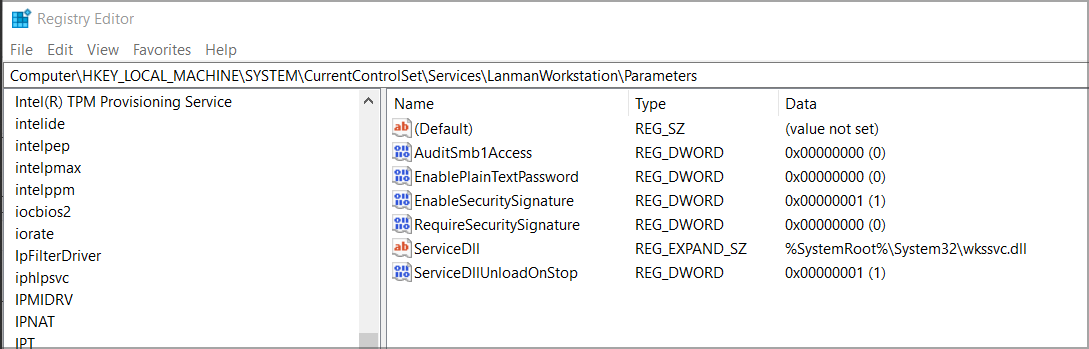
- Jeśli nie możesz tam znaleźć DWORD AllowInsecureGuestAuth, kliknij prawym przyciskiem myszy po prawej stronie okna Edytora rejestru i wybierz Nowy i wybierz DWORD. Następnie wejdź Zezwól na niezabezpieczone uwierzytelnianie gościa jako tytuł DWORD.

- Kliknij dwukrotnie AllowInsecureGuestAuth, aby otworzyć okno w migawce bezpośrednio poniżej.
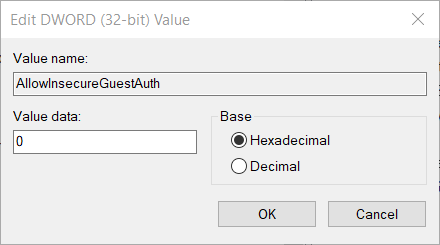
- Następnie usuń 0 w polu Dane wartości. Wchodzić 1 w tym polu, aby zastąpić usuniętą wartość.
- wciśnij dobrze przycisk, aby wyjść z okna Edytuj DWORD.
Po wprowadzeniu tych zmian sprawdź, czy system Windows nadal nie może uzyskać dostępu do Readyshare.
6. Upewnij się, że protokół SMB 1.0 jest włączony
- Otwórz narzędzie wyszukiwania systemu Windows 10.
- Wpisz słowo kluczowe cechy okien w polu wyszukiwania. Wybierz Włącz lub wyłącz funkcje systemu Windows.

- Kliknij Włącz lub wyłącz funkcje systemu Windows w wynikach wyszukiwania, aby otworzyć okno w migawce poniżej.
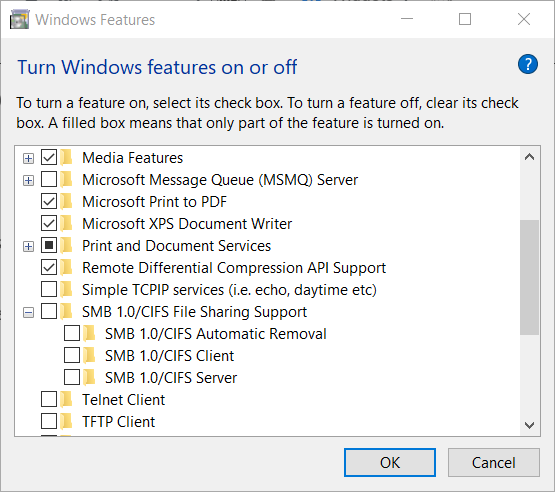
- Kliknij dwukrotnie SMB 1.0 pole wyboru, aby go rozwinąć.
- Następnie kliknij Obsługa udostępniania plików SMB 1.0/CIFS aby zaznaczyć wszystkie pola wyboru SMB 1.0.
- Wybierz dobrze opcja.
- Następnie kliknij Zrestartuj teraz przycisk.
To są rozwiązania, które użytkownicy potwierdzili, aby naprawić System Windows nie może uzyskać dostępu do Readyshare błąd. Tak więc powyższe rozwiązania prawdopodobnie naprawią dyski USB NETGEAR Readyshare, aby stały się dostępne w systemie Windows 10.
Znalazłeś inne rozwiązanie? Jeśli tak, podziel się nim z nami w sekcji komentarzy.
 Nadal masz problemy?Napraw je za pomocą tego narzędzia:
Nadal masz problemy?Napraw je za pomocą tego narzędzia:
- Pobierz to narzędzie do naprawy komputera ocenione jako świetne na TrustPilot.com (pobieranie rozpoczyna się na tej stronie).
- Kliknij Rozpocznij skanowanie aby znaleźć problemy z systemem Windows, które mogą powodować problemy z komputerem.
- Kliknij Naprawić wszystko rozwiązać problemy z opatentowanymi technologiami (Ekskluzywny rabat dla naszych czytelników).
Restoro zostało pobrane przez 0 czytelników w tym miesiącu.


